Contar Apariciones en los datos de SPSS
En algunas ocasiones nuestras bases de datos cuentan con varias variables relacionadas a un mismo tema, las cuales contienen información complementaria. SPSS nos permite conocer el número de respuestas de cada uno de los individuos (Casos) a un grupo determinado de variables (Preguntas), creando una nueva variable que contenga el número de respuestas por individuo.
Este procedimiento genera un valor por cada uno de los casos, el cual representa el número de veces que se encontró el valor especificado dentro del total de las variables; el máximo valor que puede tomar este parámetro es igual a la cantidad de variables del conjunto. Por ejemplo si tomamos 5 variables, el valor máximo de apariciones por caso será el número 5 y el valor mínimo será el número 0.
Para comprender la metodología y los alcances del procedimiento vamos a generar un ejemplo con las variables Nivel de satisfacción con la empresa (Satemp), Nivel de satisfacción con el sueldo remunerado (Satsuel), Nivel de satisfacción con el entorno de trabajo (Satentor) y Nivel de satisfacción con sus compañeros de trabajo (Satcompa), las cuales se incluyen en el archivo Encuesta.sav y donde el valor uno (1) es el mínimo de satisfacción y el valor cinco (5) es el máximo.
El objetivo del ejemplo es determinar cuantas respuestas nos facilitaron cada uno de los encuestados. Para acceder al procedimiento, debemos dirigirnos al menú Transformar y seleccionar la opción Contar apariciones [Fig.4-62]. Al hacer clic en la opción, aparece el cuadro de diálogo correspondiente [Fig.4-63]; en este cuadro debemos definir el nombre y la etiqueta de la variable de destino, el conjunto de variables en la que se realizará el conteo, el valor o rango de valores que serán tomados en cuenta y de forma opcional, las restricciones o expresiones de condición para los casos explorados.

En este cuadro de diálogo encontramos las secciones habituales de SPSS como la lista de variables y la casilla de selección, pero además aparecen las secciones Variable de destino (En esta casilla se ingresa el nombre y la etiqueta de la variable de resultado; estos parámetros deben cumplir con los requisitos del programa), Definir valores (En esta sección declaramos el valor o rango de valores que serán tenidos en cuenta en el conteo) y Condicional.
Continuando con el ejemplo, vamos primero a definir el nombre y la etiqueta de la variable de resultado, por lo que activamos la casilla Nombre e ingresamos en ella la frase (Numres); sucesivamente activamos la casilla Etiqueta e ingresamos la leyenda Número de respuestas. Una vez definido el nombre y la etiqueta, debemos especificarle al programa las variables en las que se realiza el conteo. Para realizarlo debemos ubicar en la lista de variables, las variables (Satemp, Satsuel, Satentor y Satcompa) y sucesivamente seleccionarlas e ingresarlas a la casilla se selección haciendo clic en el botón flecha (![]() ) ubicado al costado derecho de la lista.
) ubicado al costado derecho de la lista.
Después de definir las variables, debemos definir el valor o rango de valores que será tenido en cuenta para el conteo. Para activar esta sección hacemos clic en el botón Definir valores, con lo que aparece el cuadro de diálogo correspondiente a Contar los valores [Fig.4-64]; en este cuadro encontramos dos secciones, la primera corresponde a Valor, donde encontramos 6 diferentes opciones de valor. La segunda sección corresponde a la casilla de selección, donde aparecen los valores que se hayan definido para el conteo. Como puede apreciarse en la figura, este cuadro es muy similar al hallado en la opción Valores antiguos y nuevos del procedimiento Recodificar variables, por lo que no entraremos en el detalle de cada una de las opciones.
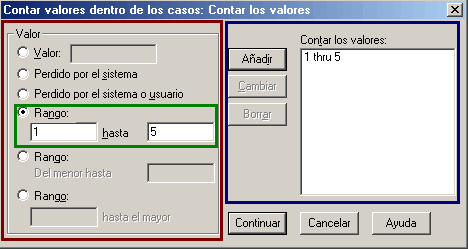
Para ingresar los valores debemos seleccionar la opción que más se adecue a nuestras necesidades que en nuestro caso corresponde a Rango (Desde / Hasta), por lo que activamos la opción e ingresamos en la primera casilla el número 1 y en la segunda casilla el número 5; posteriormente hacemos clic en el botón Añadir con lo que parece en la casilla de selección la frase (1 thru 5), lo que le indica al programa que cuente todos los valores que estén dentro de este rango en las variables seleccionadas. Una vez establecido el valor hacemos clic en el botón Continuar, con lo que volvemos al cuadro de diálogo principal (Contar apariciones).
Por último podemos ingresar una restricción a los casos que deseamos contar, haciendo clic en el botón (Si...); note que este cuadro es similar al explicado en el apartado anterior. En esta sección debemos ingresar la expresión condicional con la que se realiza la selección de casos.
Por el momento no ingresaremos ningún tipo de restricción por lo que hacemos clic en el botón Continuar. Después de haber definido todos los parámetros del procedimiento (Variable de destino, Conjunto de variables y Valores), hacemos clic en el botón Aceptar, con lo cual el proceso se ejecuta y los resultados son representados en la parte final del editor de datos de SPSS dentro de la variable Número de respuestas (numres) [Fig.4-65]. Al observar los resultados de la variable, notaremos que cada uno de los encuestados cuenta con un número distinto de respuestas.
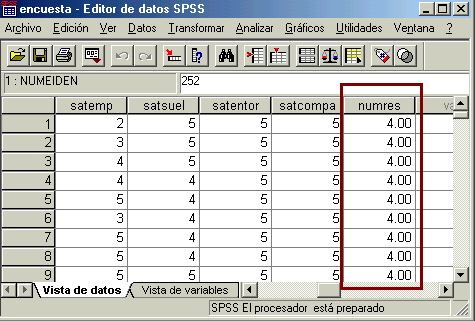
En conclusión el procedimiento Contar apariciones, nos permite conocer el número de veces que un valor o un grupo de valores aparece dentro de un conjunto de variables definidas por el investigador; la única desventaja de este procedimiento radica en que desconocemos las variables en las que se encuentra dicho valor.